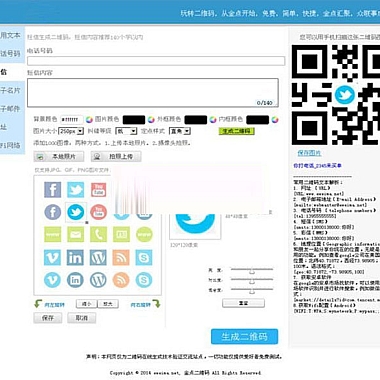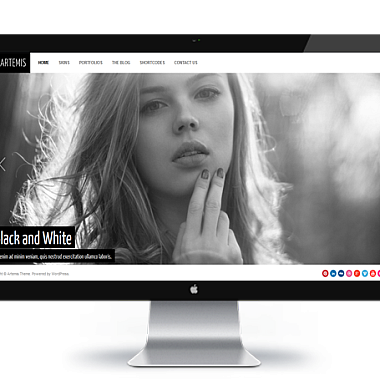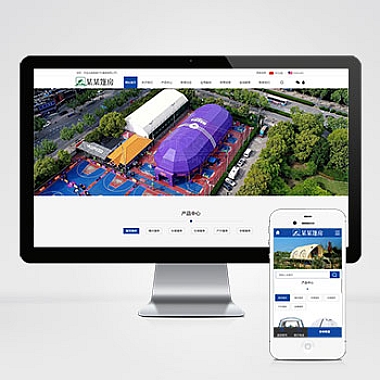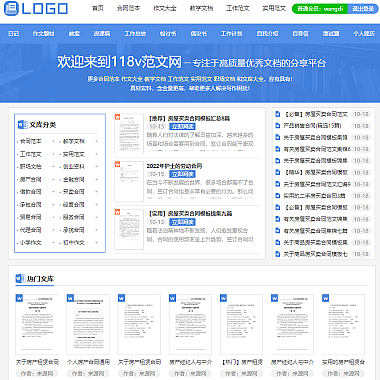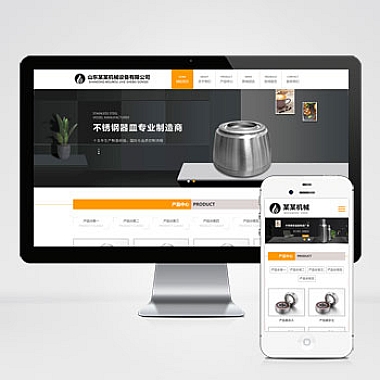解决方案
当遇到“Windows无法访问错误代码0x8004005”时,通常是因为网络路径不可用、权限不足或服务未正确启动等问题。解决此问题的初步方法包括检查网络连接、验证共享文件夹的权限设置以及重启相关服务。如果这些基础步骤未能解决问题,可以尝试通过修改注册表或使用PowerShell脚本来进一步排查。
检查网络连接与权限设置
确保你的计算机能够正常访问网络。打开命令提示符,输入ping <目标IP或主机名>来测试网络连通性。如果网络正常但仍然无法访问,可能是权限问题。右键点击“我的电脑”,选择“管理”->“共享文件夹”->“共享”,检查目标文件夹的权限是否包含当前用户,并确认是否有读写权限。
重启相关服务
有时服务未正确运行也会导致此错误。打开服务管理器(services.msc),找到“Server”和“Workstation”服务,确保它们处于“正在运行”状态。如果不是,右键点击并选择“重新启动”。如果手动启动失败,可以通过以下PowerShell脚本强制启动:
powershell</p>
<h1>强制启动关键服务</h1>
<p>Get-Service -Name LanmanServer | Restart-Service -Force
Get-Service -Name LanmanWorkstation | Restart-Service -Force
修改注册表设置
如果上述方法均无效,可能需要调整注册表中的相关项。按下Win+R,输入regedit打开注册表编辑器,导航至HKEY_LOCAL_MACHINESYSTEMCurrentControlSetServicesLanmanServerParameters。在此路径下,新建或修改名为DisableStrictNameChecking的DWORD值,将其设为1。这一步允许更宽松的名称解析规则,可能有助于解决某些特定情况下的访问问题。
“Windows无法访问错误代码0x8004005”的解决涉及多个方面,从基本的网络和权限检查到高级的服务重启及注册表修改。根据实际环境选择合适的方案实施,通常可以有效排除故障。若问题依旧存在,则建议联系专业技术支持以获得进一步帮助。